- A+
Sketchup贴图按照使用需要分,大体可以分为3类
1.普通贴图
这种贴图是最普遍的,就是赋予一个平面一个贴图材质,这个贴图单元在这个平面上可以重复n次,也可以比平面大。
这种贴图的调整主要靠贴图坐标来调整。具体方法:在需要调整贴图的平面上点击右键,选择texture贴图)菜单内的各个选项,相信很多人已经知道了。
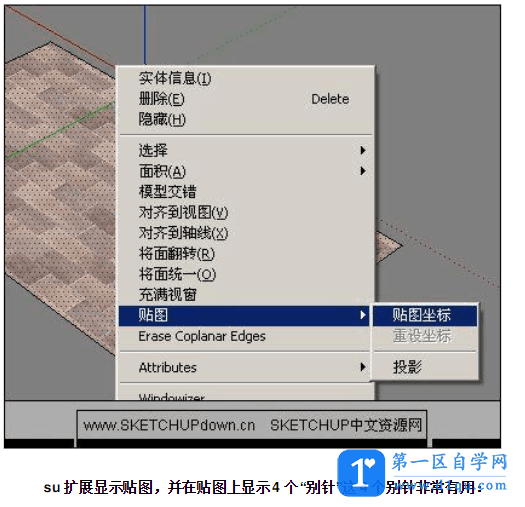
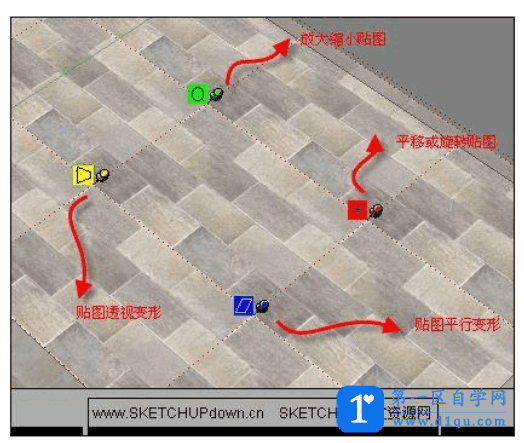
2.更改完成后右键--完成,既可退出贴图坐标编辑模式。
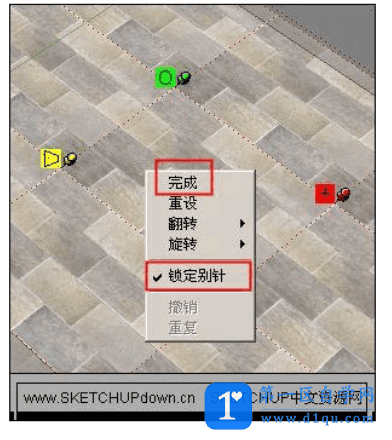
贴图坐标编辑状态下,右键,如果“锁定别针”选项没有被勾选,那么别针的样子就不是上面说的,功能也不一样。这个状态下别针的功能和使用方法是:
按鼠标左键抓起一个别针,松开鼠标,把它放到一个需要的基点上,点击鼠标左键将别针放下,然后你就可以拖动这个别针(按住鼠标左键,抓起别针,但不放开鼠标)到你需要的点,那么贴图的这个点就会有基点移动到新的点,贴图也产生了变形。

贴图坐标编辑模式下,其他右键菜单功能我就不多说了,比较简单,试试就知道了
2.包裹贴图
类似一个盒子外面包装纸的贴图需要,适用于包裹贴图,如下图:

图中标出的位置明显看到贴图在转折处是对缝无错位的,这就是包裹贴图,贴图像一张包装纸那样包裹在物体表面。这种贴图实现起来并不困难,需要的是先给一个平面赋予贴图,用贴图坐标调整好大小位置后,用吸管吸取这个平面的材质,然后赋给其他相邻的平面。注意,关键是要用吸管吸取这个平面的材质,而不是在材质管理器中选择这个平面的材质因为这个平面的材质被调整大小和坐标后具有自己独立得属这些属性是贴图无错缝得关键,我们需要给其他平面赋予篚是和这个平面具有相同属性的贴图,而不是没有调整过的原始贴图(材质管理器中的那个贴图)
包裹贴图也有其弱点,下图可以看出,我们以正对相机的面为基本面,吸取材质赋给其他面,虽然相领面与基本面贴图实现了无缝相接,但是其他面之间由于贴图的大小位置等原因,还是出现错缝

3投影贴图
任何曲面,不论是否被柔化,都应使用投影贴图来保证贴图的无缝拼接。投影贴图是一种特殊的贴图方式,具体如下Sketchup中,贴图可以调整,在一个已经被减予贴图的平面上注意是个平面,不是多个面,也不是被柔滑了的曲面)点击右键,选择 texture,展开二级菜单中可以看到
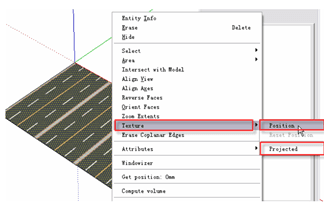
关键在于 Projected选项,这个选项应该翻译为投影咕图”,对于曲面贴图来说,这个选项是必要条件,不勾选此选项,曲面贴图不可能成功!我们来做个试验,用一个三角锥来模拟最简化的曲面,看看使用包裹贴图和不使用包裹贴图的区别,如图,一个平面有贴图,在这个平面上点击右键, texture中,先不选择 projected,用吸管吸取平面上的材质赋给三角锥1,然后选中 projected,用吸管吸取,赋给三角锥2,看看区别

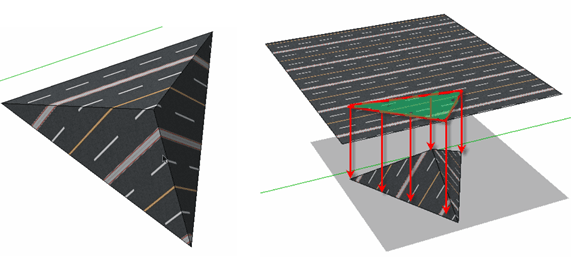
实际上投影贴图就是在题图来源平面上,截取被赋材质物体的投影形状的贴图,将贴图包在三角锥上,形成无缝的贴图结果。
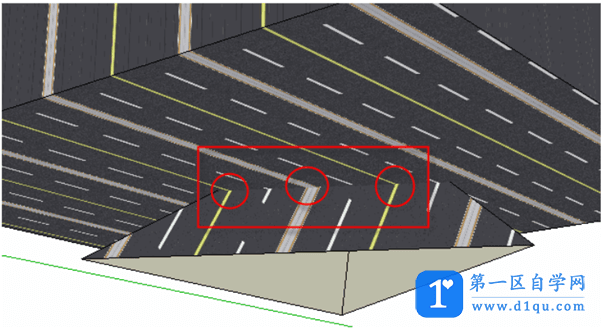
具体方法:用楼主的地形问题为例
1.建立一个平面,将地形贴图赋给这个平面,贴图可以是任意方式获得的,并不像 Atop上ODM所说,必须用倒入图片炸开的方法,只要我们在这个平面上点击右键,将贴图的 projected包裹选项选中即可!ODM说的导入图片炸开,结果就是直接生成个属性 projected已经被勾选的贴图罢了。我们并不只能靠这种方法获得包裹贴图,最方便最直接的方法还是上面说的, texture勾选 projected
2.将这个平面移动到需要给材质的地形上,注意保持地形不是组或组件,而只是一个被平滑的曲面。将平面缩放到足够垂直覆盖住地形曲面。
3用项视图,透明模式, texture- position调整平面的贴图坐标和大小等,使之被调整到你需要的位置秋大小,然后用吸管吸取平面上的材质,赋给地形曲面,OK
为什么要在平面上吸取材质,而不是从材质库里选取?这和包裹贴图个道理,因为对于包裹材质平面上的材质只保留在这个平面上,材质库里记录的,是贴图最初被调入场景时的初始坐标,大小信息,和你已经调整好的平面上的贴图只有使用的贴图图片是一样的,而坐标大小等完全不同了!成以要吸取使用平面上的材质,而不是材质库里的。




